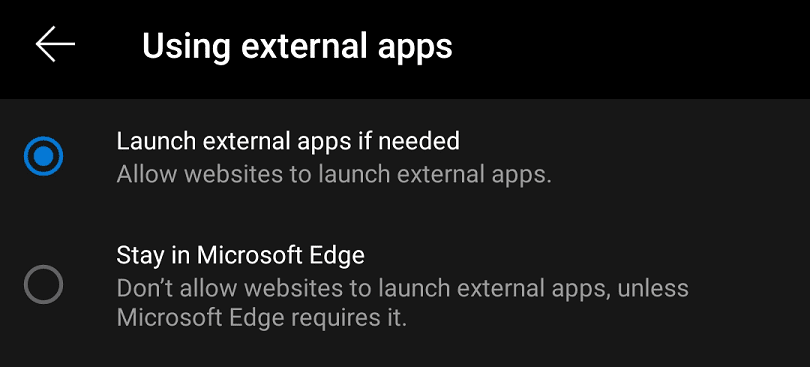Viele Leute werden bemerkt haben, dass beim Versuch, bestimmte Websites im Browser Ihres Telefons zu öffnen, die App anstelle der Website geöffnet wird. In einigen Fällen werden Sie gefragt, ob Sie die App öffnen möchten, in anderen Fällen haben Sie keine Auswahl. Dies kann ärgerlich sein, wenn Sie die App zu diesem Zeitpunkt explizit nicht nutzen wollten.
Microsoft bietet eine Option, um dies zu verhindern, wenn der Edge-Browser auf Android verwendet wird. Um diese Einstellung zu konfigurieren, müssen Sie die In-App-Einstellungen verwenden.
Um die In-App-Einstellungen in Edge konfigurieren zu können, müssen Sie zuerst auf das Dreifach-Punkt-Symbol in der Mitte der unteren Leiste tippen.

Als nächstes müssen Sie auf das Symbol "Einstellungen" in der oberen rechten Ecke tippen, um die In-App-Einstellungen zu öffnen.

Um zu verhindern, dass Edge andere Apps öffnet, müssen Sie auf „Browseroptionen“ tippen. Dies ist die vorletzte Option in der Haupteinstellungsliste.
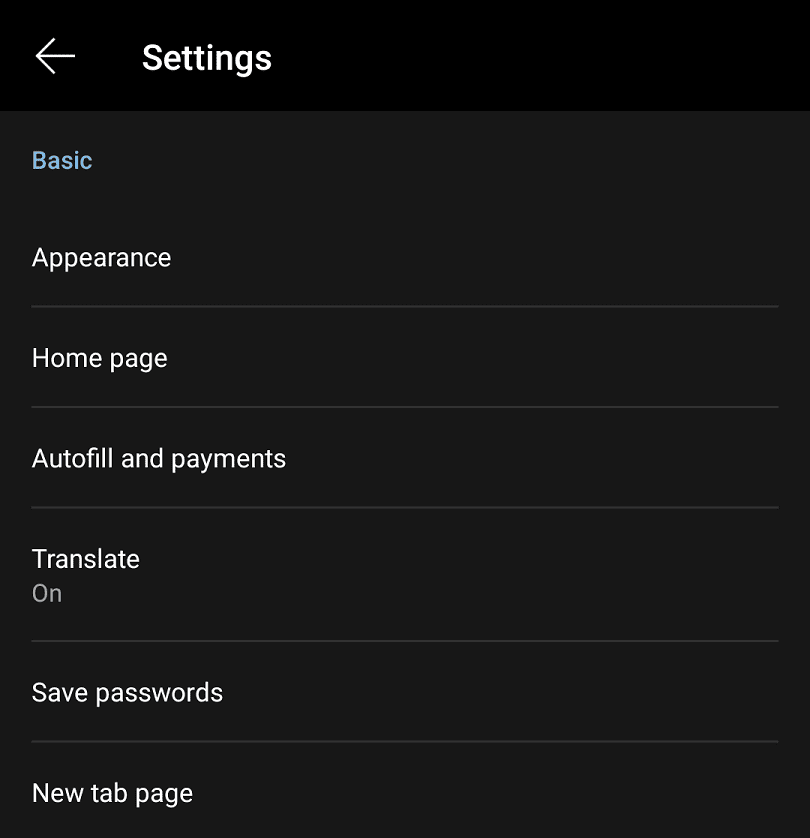
Tippen Sie in den Browseroptionen auf „Externe Apps verwenden“, um zu verhindern oder zuzulassen, dass Edge andere Apps öffnet.
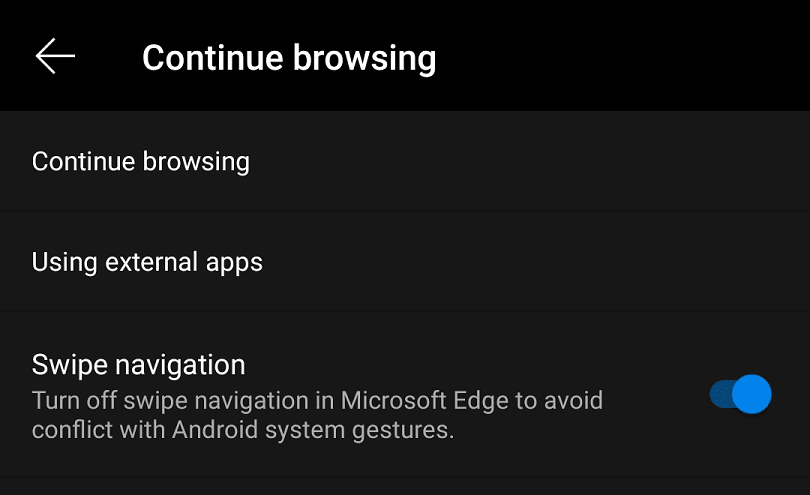
Edge hat standardmäßig die Berechtigung zum Öffnen anderer Apps. Um zu verhindern, dass Edge andere Apps starten kann, tippen Sie auf "In Microsoft Edge bleiben". Dadurch wird verhindert, dass Websites andere Apps starten, es sei denn, dies wird von Edge angefordert.